Kopieer het DLL-bestand naar de System32 om deze fout op te lossen
- Het bestand Ftd2xx.dll is een dynamic-link-bibliotheek die bronnen bevat waarmee toepassingen kunnen communiceren met FTDI USB-apparaten.
- De fout kan optreden als gevolg van een ontbrekend of verwijderd bestand en een onjuist pad.
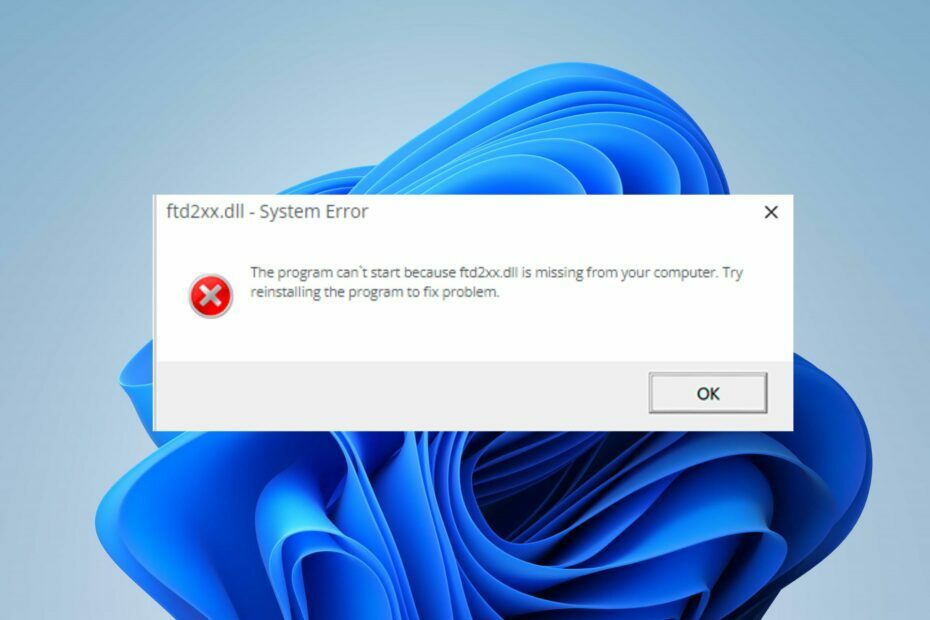
XINSTALLEREN DOOR OP HET DOWNLOADBESTAND TE KLIKKEN
- Fortect downloaden en installeren op uw pc.
- Start de tool en Begin met scannen om DLL-bestanden te vinden die pc-problemen kunnen veroorzaken.
- Klik met de rechtermuisknop op Start reparatie om kapotte DLL's te vervangen door werkende versies.
- Fortect is gedownload door 0 lezers deze maand.
Veel Windows-gebruikers hebben een foutmelding gemeld die aangeeft dat ftd2xx.dll niet is gevonden of ontbreekt op de computer. De fout treedt op bij het starten van een programma, waardoor het niet kan worden uitgevoerd. In dit artikel wordt echter besproken wat de oorzaak van de fout is en wat de basisstappen zijn om deze op te lossen.
U kunt ook onze gids over doornemen installeren en repareren van ontbrekende DLL-bestanden op Windows 11.
Wat is ftd2xx.dll?
Het bestand ftd2xx.dll is een DLL (Dynamic Link Library) die is gekoppeld aan de stuurprogramma's van de FTDI USB-interfacechip. FTDI (Future Technology Devices International) is een bedrijf dat gespecialiseerd is in het ontwerpen en produceren van halfgeleiderapparaten, waaronder USB-naar-serieel converterchips.
Bovendien bevat ftd2xx.dll bronnen waarmee toepassingen kunnen communiceren met FTDI USB-apparaten, met name apparaten die de FTDI FTD2XX-stuurprogrammabibliotheek gebruiken.
Deze apparaten kunnen USB-naar-serieel converters, USB-naar-parallel converters, USB-interfacechips en meer zijn.
Wat veroorzaakt de fout ftd2xx.dll niet gevonden?
De ontbrekende DLL-bestandsfout treedt op wanneer het besturingssysteem of een toepassing het bestand ftd2xx.dll niet kan vinden. Verschillende factoren kunnen deze fout veroorzaken, waaronder:
- Ontbrekende of verwijderde DLL-bestanden geven u deze foutmelding.
- Een DLL-bestand dat zich niet op de juiste locatie bevindt, veroorzaakt problemen.
Hoe kan ik de fout ftd2xx.dll niet gevonden oplossen?
Voordat u doorgaat met geavanceerde stappen voor probleemoplossing, raden we u aan de volgende voorbereidende controles te doorlopen:
- Start uw pc opnieuw op en controleer of het probleem zichzelf oplost.
- Repareer of reinig het register om problemen met FTDI-apparaten op te lossen
DLL-fouten kunnen de functionaliteit van sommige apps op de pc beïnvloeden. Het repareren van de ftd2xx.dll-bestand niet gevonden fout is dus essentieel om het systeem goed te laten werken. Helaas kunnen de meeste gebruikers het DLL-bestand niet repareren omdat ze niet technisch onderlegd zijn.
Gelukkig kunnen gebruikers een DLL-reparatietool zoals Fortect gebruiken om het DLL-bestand automatisch te repareren. Het kan incompatibiliteitsproblemen als gevolg van DLL's van derden op het besturingssysteem oplossen en herstellen.
Bovendien vereist reparatie met Fortect geen voorafgaande professionele technische ervaring. Het enige dat u hoeft te doen, is de scan starten en Fortect zal het ontbrekende bestand vinden en repareren.
U kunt onze recensie lezen over de beste DLL-reparatietools voor uw Windows-pc.
2. Kopieer het bestand ftd2xx.dll naar de System32-directory
- Bezoek de officiële FTDI-website en ga naar de Downloaden sectie.
- Zoek het juiste stuurprogramma voor uw FTDI-apparaat.
- Download het stuurprogrammapakket naar uw computer. Het pakket bevat meestal de benodigde stuurprogramma's, inclusief het bestand ftd2xx.dll.
- Klik met de rechtermuisknop op het gedownloade bestand, selecteer Alles uitpakken uit het contextmenu en kies een bestemmingsmap voor de uitgepakte bestanden.
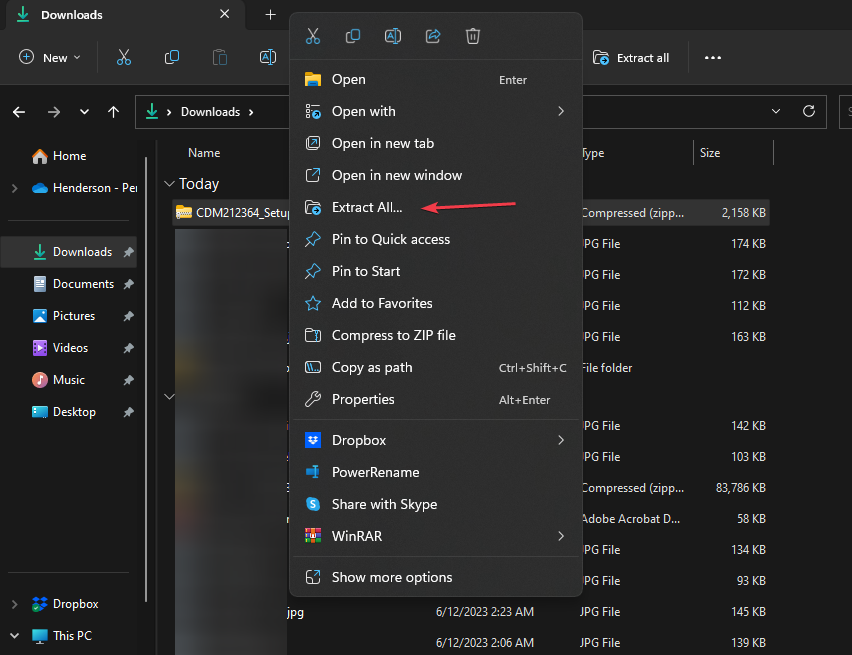
- Kopieer na het uitpakken het ftd2xx.dll bestand en plak het in de volgende map:
C:\Windows\System32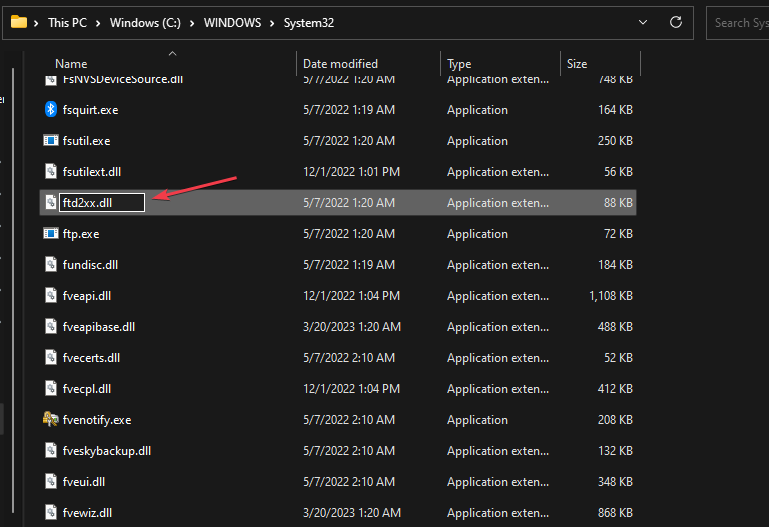
- Start uw pc opnieuw op en controleer of de fout zich blijft voordoen.
Met deze stappen wordt het DLL-bestand gedownload en in de universele Windows-map geplaatst, zodat het bereikbaar is voor elke app die het nodig heeft.
Dit is een vrij eenvoudige oplossing; u moet ftd2xx.dll downloaden en op de juiste locatie op uw pc plaatsen.
- Bugcheck 0x0000012B: deze BSoD repareren
- Wat is davclnt.dll en moet u het verwijderen?
- Windows-fout 127: hoe u dit in 4 stappen kunt oplossen
- Wat is Perfmon.exe en hoe het hoge CPU-gebruik te verhelpen?
Concluderend kunt u onze gids raadplegen over ontbrekende .dll-bestanden na Windows Update en manieren om het op te lossen. Lees ook onze recensie van de beste software voor het herstellen van corrupte bestanden voor Windows-pc.
Als u nog vragen of suggesties heeft, kunt u deze in de opmerkingen hieronder plaatsen.
Nog steeds problemen?
GESPONSORD
Als de bovenstaande suggesties uw probleem niet hebben opgelost, kan uw computer ernstigere Windows-problemen ondervinden. We raden aan om een alles-in-één oplossing te kiezen zoals Fortect om problemen efficiënt op te lossen. Klik na de installatie gewoon op de Bekijken&Herstellen knop en druk vervolgens op Start reparatie.


